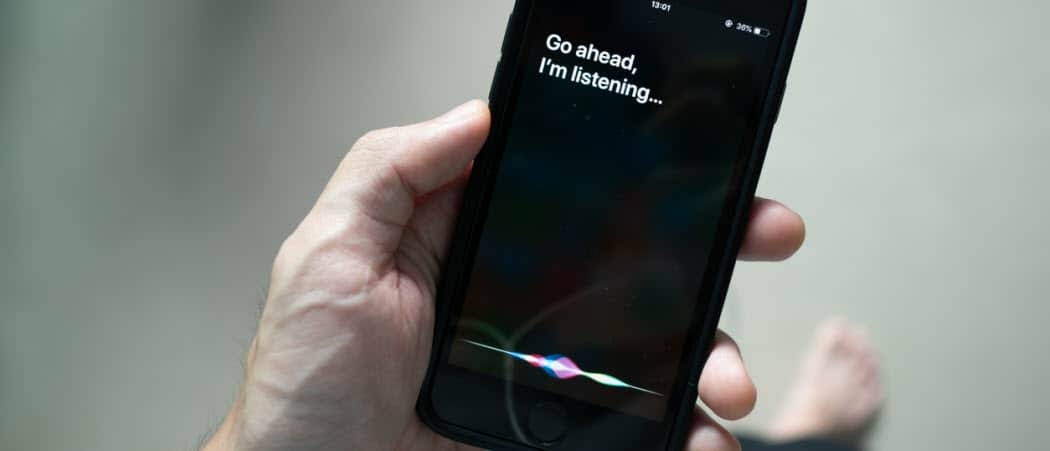Kaip saugiai išvalyti laisvą vietą jūsų „Mac“
Privatumas Saugumas „Mac“ Herojus / / March 18, 2020
Paskutinį kartą atnaujinta

Ar turite senesnį „Mac“ su įprastu HDD? Sužinokite, kaip įsitikinti, kad ištrintų failų negalima atkurti, saugiai išvalydami laisvą vietą diske.
Kai ištrinate failus iš „Mac“ įprasto standžiojo disko (ne SSD), jie lieka diske. Tačiau jūsų „Mac“ jie jų nebeprieinami.
Tačiau visi, turintys „Mac“ atmintį ir turintys vidutinius kompiuterio įgūdžius, gali sugebėti atkurti ištrintus failus iš savo disko. Nebent tu pirmiausia juos saugiai ištrinkite.
Jei dar nesate saugiai ištrynę failų, dar nevėlu. Jei jūsų „Mac“ kompiuteryje yra įprastas verpimo kietasis diskas (HDD), galite saugiai išvalyti laisvą vietą „Mac“, kad apsaugotumėte visus failus, kurie nebuvo saugiai ištrinti. Jei jūsų „Mac“ yra SSD, jums nereikia saugiai išvalyti laisvos vietos ir neturėtumėte.
Šiandien aptarsime, kas atsitiko su „Mac“ disko naudingumo priemonės funkcija „Saugoma laisvos vietos ištrynimas“ ir kaip saugiai išvalyti laisvą vietą „Mac“ HDD be šios funkcijos.
Kas atsitiko, norint apsaugoti „macOS“ laisvą vietą?
„Mac“ „Disk Utility“ funkcija „Saugoma laisvos vietos ištrynimas“ pridėjo privatumo ir saugumo sluoksnį ištrindama failus. Ši funkcija leido perrašyti laisvą disko vietą, kad būtų išvengta ištrintų failų atkūrimo.
Šiuolaikinėse „MacOS“ versijose ir naujesnėse „OS X“ versijose, tokiose kaip „El Capitan“, „Disk Utility“ nėra saugaus ištrynimo laisvos vietos vietos. Kadangi dauguma „Mac“ kompiuterių dabar yra su kietojo kūno diskais (SSD), o ne įprastais standžiaisiais diskais, „Apple“ mano, kad šios funkcijos nereikia. Kai paprastai ištrinate failus iš SSD, sunku juos atkurti.
„Apple“ paaiškino, kad jums nereikia saugiai ištrinti „Mac“ SSD disko internetinė žinių bazė:
Turėdami SSD diską, „Disk Utility“ funkcijos „Saugus trynimas“ ir „Laisvos vietos ištrynimas“ nėra. Šios parinktys nereikalingos SSD diskui, nes standartinis ištrynimas apsunkina duomenų atkūrimą iš SSD.
Nesvarbu, ar turite SSD, ar HDD, turėtumėte naudokite „FileVault“ norėdami apsaugoti savo duomenis. „FileVault“ užšifruoja visą jūsų diską, kad visi failai būtų apsaugoti. Norėdami pasiekti bet ką diske, jums reikia slaptažodžio. Be jo jūsų duomenys lieka užšifruoti ir apsaugoti nuo neteisėtos prieigos
Saugiai išvalykite laisvą vietą „Mac“ kompiuteryje
Prieš valydami laisvą vietą „Mac“ naudodami komandinę eilutę, atsarginę duomenų kopiją.
Sukūrę atsarginę duomenų kopiją, atidarykite programą „Terminal“ iš Programos> Komunalinės paslaugos aplankas.
Tada paraginti įveskite šią komandą ir paspauskite Įveskite.
diskutil secureErase 4 laisva erdvė / „Volumes“ / „Macintosh \ HD“
Įsitikinkite, kad į komandą įtraukėte „laisvą erdvę“. Tai reiškia, kad jūs naikinate tik laisvą disko vietą, o ne visą diską.
Skaičius „4“ rodo laisvojo disko vietos valymo lygį. Valymo lygiui galite naudoti „4“ arba pasirinkite kitą parinktį iš šio sąrašo:
- 0 - vieno leidimo nulio užpildymo ištrynimas.
- 1 - vienkartinis atsitiktinio užpildymo ištrynimas.
- 2 - JAV „DoD“ 7 leidimų saugus trynimas.
- 3 - „Gutmann“ algoritmas 35-pass saugus trynimas.
- 4 - JAV „DoE“ algoritmo 3-perėjimų saugus trynimas.
Kuo daugiau perėjimų atliksite apliedami laisvą vietą, tuo ilgiau procesas užtruks.
Pakeiskite „Macintosh \ HD“ tomo, kuriame norite išvalyti laisvą vietą, pavadinimu. Jei tomo pavadinime yra tarpas, priešais tarpą įrašykite pasvirąjį brūkšnį, kaip mes padarėme komandoje. Prieš tomo pavadinimą būtinai įrašykite „/ Volumes /“.
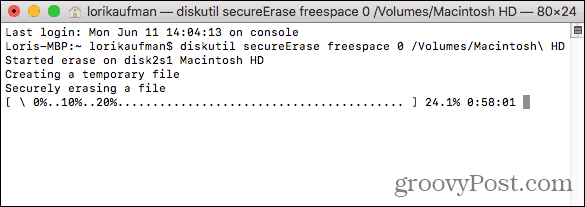
Kai valymo procesas baigsis, pamatysite pranešimą ir būsite grąžinti į komandų eilutę.
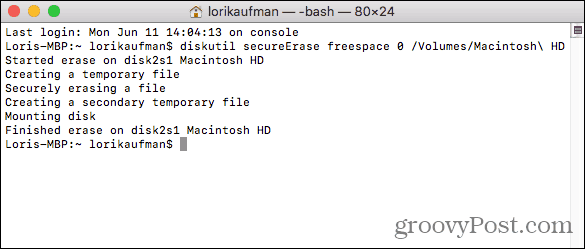
Saugiai išvalykite laisvą vietą „Mac“, naudodami „CCleaner“
„CCleaner“, skirta „Mac“ turi mažiau įrankių nei „CCleaner“, skirta „Windows“. Bet jūs galite tai naudoti, norėdami saugiai išvalyti laisvą vietą HDD, naudodami nemokamą „CCleaner“ versiją. Galite mokėti už „Pro“ versiją, bet tai nėra būtina.
parsisiųsti ir įdiekite „CCleaner“. Atidarę programą spustelėkite Įrankiai kairėje srityje. Tada spustelėkite Ištrinkite laisvą vietą vidurinėje srityje.
Pasirinkite garsumą, kuriame norite ištrinti laisvą vietą. Jei pasirinksite SSD, lange pasirodys pranešimas Išsami informacija dėžutė, kurioje sakoma, kad „Erase Free Space“ nėra SSD diskų.
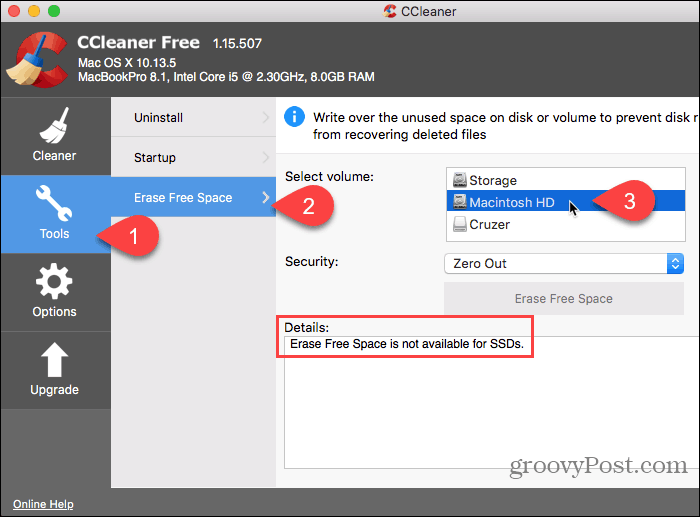
Pasirinkę įprastą HDD, pasirinkite vieną iš šių parinkčių Saugumas Pasirinkimu sarasas.
- Nulis
- „7-Pass Trinti“
- „35-Pass“ trinimas
Tada spustelėkite Ištrinkite laisvą vietą.
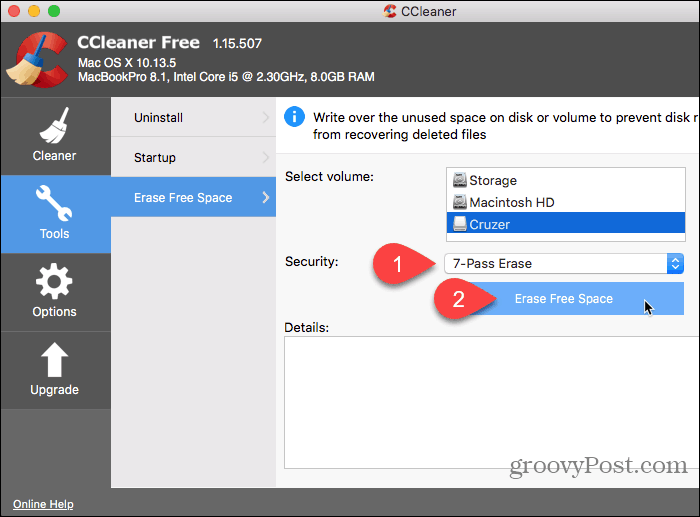
„CCleaner“ perspėja, kad procesas gali trukti kelias valandas.
Norėdami pradėti ištrinti laisvą vietą pasirinktame diske, spustelėkite Taip. Jei apsigalvojote, spustelėkite Ne.
Jei spustelėjote Taip, įveskite slaptažodį, jei to paprašys.
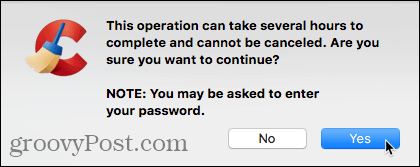
Prasideda valymo procesas, o eiga rodoma Išsami informacija dėžė.

Neleiskite atkurti privačių duomenų
„Apple“ įrenginiai, įskaitant „Mac“, yra žinomi ilgą laiką. Taigi, jei vis dar naudojate senesnį „Mac“ su įprastu HDD, naudokite vieną iš šių metodų, kad užtikrintumėte, jog jautrių ištrintų failų nebus galima atkurti.
Jei taip pat naudojate „Windows“ asmeninį kompiuterį, tai yra keli būdų, kaip saugiai išvalyti laisvą vietą sistemoje Windows.
Ar žinote apie kitus metodus ar įrankius, skirtus saugiai šluoti laisvą vietą „Mac“, ar kitas saugių duomenų šalinimo galimybes šiuolaikinėms „Mac“ operacinės sistemos versijoms? Pasidalykite savo mintimis ir idėjomis su mumis komentaruose žemiau!